三年级上册信息技术 1.2可爱的鼠标 教案 浙江摄影版 (新)
文档属性
| 名称 | 三年级上册信息技术 1.2可爱的鼠标 教案 浙江摄影版 (新) |
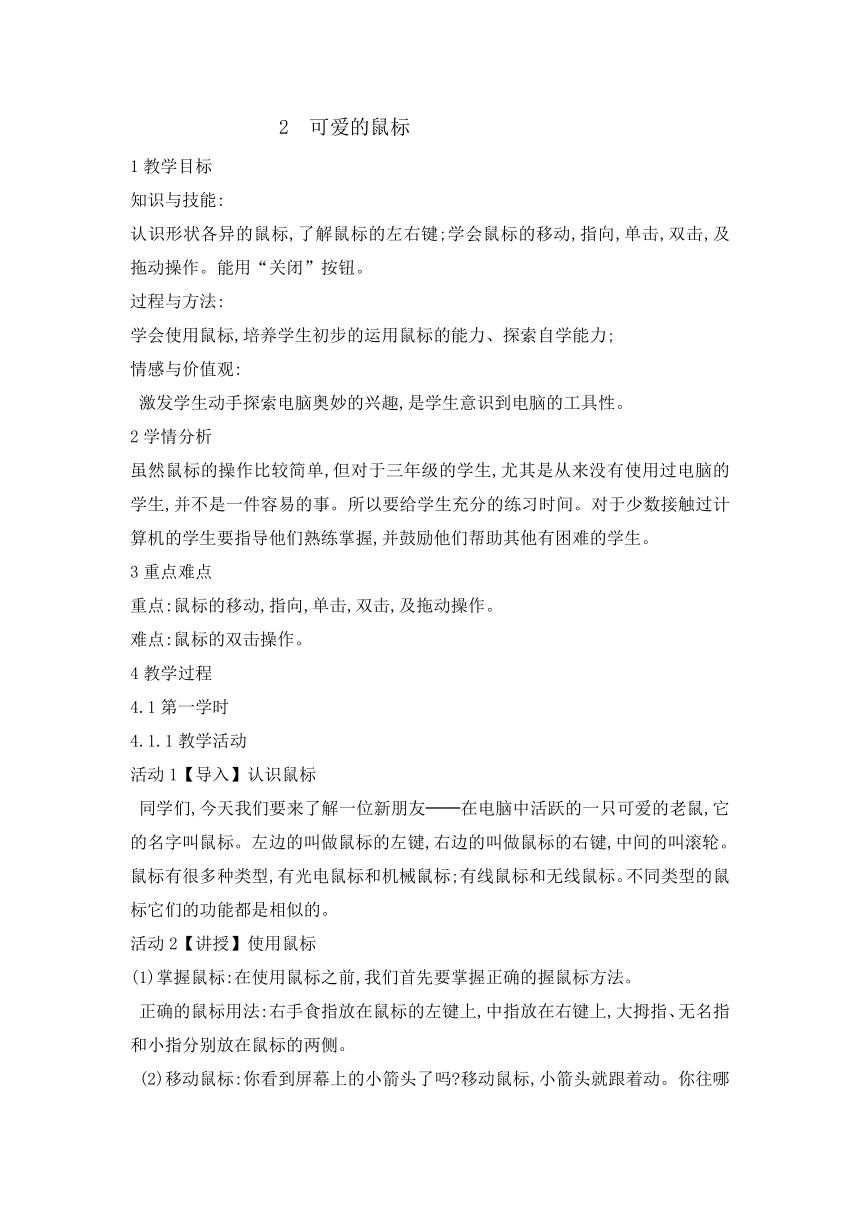
|
|
| 格式 | zip | ||
| 文件大小 | 147.3KB | ||
| 资源类型 | 教案 | ||
| 版本资源 | 浙摄影版 | ||
| 科目 | 信息技术(信息科技) | ||
| 更新时间 | 2019-08-25 08:33:20 | ||
图片预览
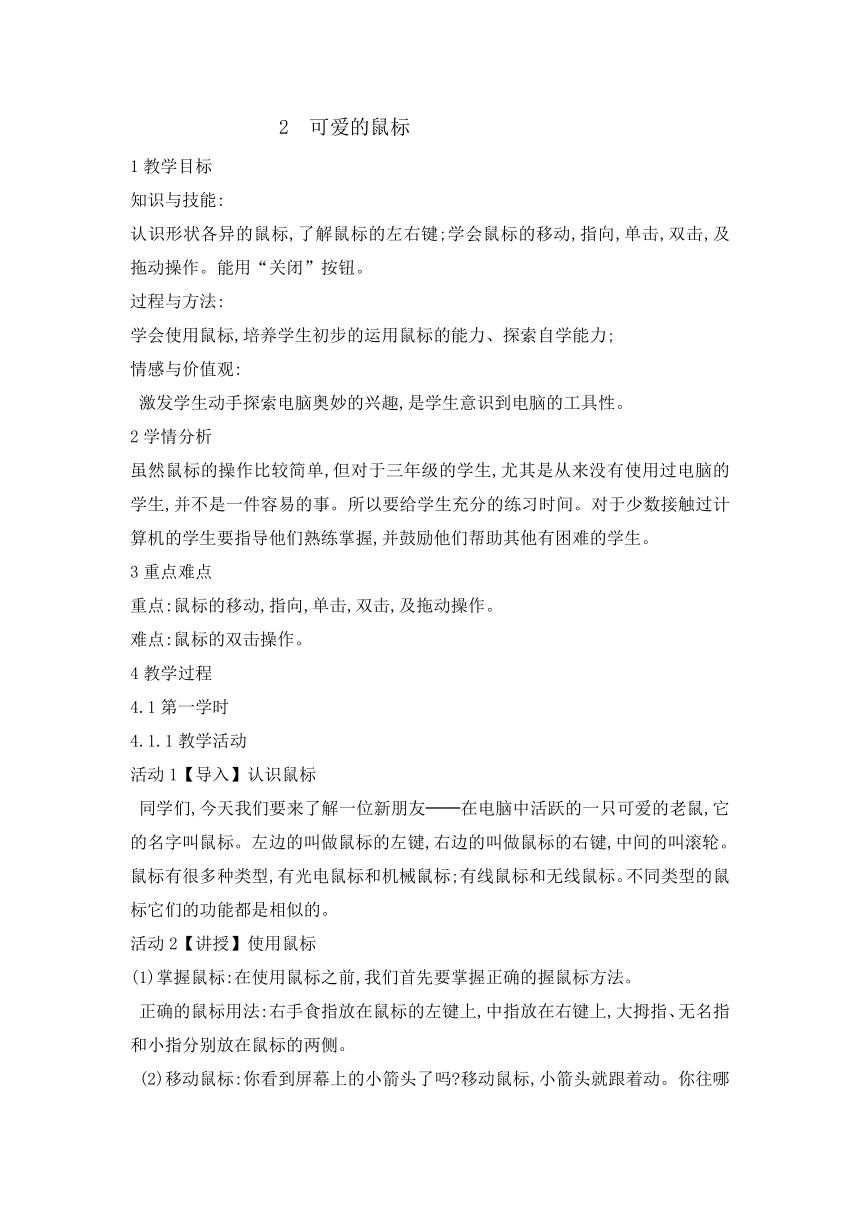
文档简介
2 可爱的鼠标
1教学目标
知识与技能:
认识形状各异的鼠标,了解鼠标的左右键;学会鼠标的移动,指向,单击,双击,及拖动操作。能用“关闭”按钮。
过程与方法:
学会使用鼠标,培养学生初步的运用鼠标的能力、探索自学能力;
情感与价值观:
激发学生动手探索电脑奥妙的兴趣,是学生意识到电脑的工具性。
2学情分析
虽然鼠标的操作比较简单,但对于三年级的学生,尤其是从来没有使用过电脑的学生,并不是一件容易的事。所以要给学生充分的练习时间。对于少数接触过计算机的学生要指导他们熟练掌握,并鼓励他们帮助其他有困难的学生。
3重点难点
重点:鼠标的移动,指向,单击,双击,及拖动操作。
难点:鼠标的双击操作。
4教学过程
4.1第一学时
4.1.1教学活动
活动1【导入】认识鼠标
同学们,今天我们要来了解一位新朋友──在电脑中活跃的一只可爱的老鼠,它的名字叫鼠标。左边的叫做鼠标的左键,右边的叫做鼠标的右键,中间的叫滚轮。鼠标有很多种类型,有光电鼠标和机械鼠标;有线鼠标和无线鼠标。不同类型的鼠标它们的功能都是相似的。
活动2【讲授】使用鼠标
(1)掌握鼠标:在使用鼠标之前,我们首先要掌握正确的握鼠标方法。
正确的鼠标用法:右手食指放在鼠标的左键上,中指放在右键上,大拇指、无名指和小指分别放在鼠标的两侧。
(2)移动鼠标:你看到屏幕上的小箭头了吗?移动鼠标,小箭头就跟着动。你往哪个方向走,它也往哪个方向走,鼠标动的越快,小箭头就动的越快,原来啊,鼠标就是控制屏幕上这个小箭头的工具啊。这个小箭头叫做鼠标指针,控制住它,你就能控制电脑了。在不同的情况下它有不同的形状。
(3)指向:移动鼠标,把鼠标指针移到图标上,观察发生的变化。再把鼠标指针指向屏幕右下角的各个图标上,看看计算机会有什么提示。
(4).单击:先握好鼠标,然后将食指按一下鼠标左键,再抬起,同时可以听到鼠标“咔哒”一声,这样就完成了一次鼠标的按键。这个动作也叫“单击”。
(5)双击
双击的方法:快速的连续单击左键两下。
双击可以打开一些窗口和软件。在“计算机”图标上双击,就可以打开我的“计算机”。“计算机”里面有很多东西。单击关闭按钮,就可以关机“计算机”窗口。一般情况下“单击”、“双击”都是指鼠标左键。
(6)拖放:将鼠标的指针移动到“计算机”图标上,按一下鼠标的左键不要放掉,把图标移动到新的地方后再松开左键。我们可以通过拖放给桌面上的图标排排座位。
(7)右击:握好鼠标,按一下鼠标右键,再抬起,同时也能听到鼠标“咔哒”一声,这个动作叫右击。在不同位置右击可能会出现不同的菜单。
活动3【练习】练一练
同学们已经学习了使用鼠标的方法,接下来就让我们来用一用。
能不能让电脑告诉我们今年的元旦是星期几呢?
把鼠标指针移到桌面右下角时间那里单击一下,打开“日期和时间”窗口。接下来通过单击选择年、月、日就可以找到具体是星期几了。
活动4【活动】课堂总结
同学们赶紧拿起你们的鼠标尝试一下吧,看看鼠标还有哪些小秘密。
1教学目标
知识与技能:
认识形状各异的鼠标,了解鼠标的左右键;学会鼠标的移动,指向,单击,双击,及拖动操作。能用“关闭”按钮。
过程与方法:
学会使用鼠标,培养学生初步的运用鼠标的能力、探索自学能力;
情感与价值观:
激发学生动手探索电脑奥妙的兴趣,是学生意识到电脑的工具性。
2学情分析
虽然鼠标的操作比较简单,但对于三年级的学生,尤其是从来没有使用过电脑的学生,并不是一件容易的事。所以要给学生充分的练习时间。对于少数接触过计算机的学生要指导他们熟练掌握,并鼓励他们帮助其他有困难的学生。
3重点难点
重点:鼠标的移动,指向,单击,双击,及拖动操作。
难点:鼠标的双击操作。
4教学过程
4.1第一学时
4.1.1教学活动
活动1【导入】认识鼠标
同学们,今天我们要来了解一位新朋友──在电脑中活跃的一只可爱的老鼠,它的名字叫鼠标。左边的叫做鼠标的左键,右边的叫做鼠标的右键,中间的叫滚轮。鼠标有很多种类型,有光电鼠标和机械鼠标;有线鼠标和无线鼠标。不同类型的鼠标它们的功能都是相似的。
活动2【讲授】使用鼠标
(1)掌握鼠标:在使用鼠标之前,我们首先要掌握正确的握鼠标方法。
正确的鼠标用法:右手食指放在鼠标的左键上,中指放在右键上,大拇指、无名指和小指分别放在鼠标的两侧。
(2)移动鼠标:你看到屏幕上的小箭头了吗?移动鼠标,小箭头就跟着动。你往哪个方向走,它也往哪个方向走,鼠标动的越快,小箭头就动的越快,原来啊,鼠标就是控制屏幕上这个小箭头的工具啊。这个小箭头叫做鼠标指针,控制住它,你就能控制电脑了。在不同的情况下它有不同的形状。
(3)指向:移动鼠标,把鼠标指针移到图标上,观察发生的变化。再把鼠标指针指向屏幕右下角的各个图标上,看看计算机会有什么提示。
(4).单击:先握好鼠标,然后将食指按一下鼠标左键,再抬起,同时可以听到鼠标“咔哒”一声,这样就完成了一次鼠标的按键。这个动作也叫“单击”。
(5)双击
双击的方法:快速的连续单击左键两下。
双击可以打开一些窗口和软件。在“计算机”图标上双击,就可以打开我的“计算机”。“计算机”里面有很多东西。单击关闭按钮,就可以关机“计算机”窗口。一般情况下“单击”、“双击”都是指鼠标左键。
(6)拖放:将鼠标的指针移动到“计算机”图标上,按一下鼠标的左键不要放掉,把图标移动到新的地方后再松开左键。我们可以通过拖放给桌面上的图标排排座位。
(7)右击:握好鼠标,按一下鼠标右键,再抬起,同时也能听到鼠标“咔哒”一声,这个动作叫右击。在不同位置右击可能会出现不同的菜单。
活动3【练习】练一练
同学们已经学习了使用鼠标的方法,接下来就让我们来用一用。
能不能让电脑告诉我们今年的元旦是星期几呢?
把鼠标指针移到桌面右下角时间那里单击一下,打开“日期和时间”窗口。接下来通过单击选择年、月、日就可以找到具体是星期几了。
活动4【活动】课堂总结
同学们赶紧拿起你们的鼠标尝试一下吧,看看鼠标还有哪些小秘密。
